10 Jul 2020
Einen neuen Computer einzurichten ist erfrischend und eine Chance für einen Neuanfang. Als ich mich diese Woche endlich entschlossen habe, meinen iMac aus dem Büro zu holen, habe ich den ersten Tag damit verbracht, die Shell, das Terminal, Themes, Git, vsc und dieses Blog-Repo mit ssh-Schlüsseln auf Github einzurichten. Ein großer Bildschirm erhöht die Produktivität und beschleunigt die Entwicklung.
Shell #
Lassen Sie uns überprüfen, welche Shell ich verwende.
echo Apple hat angekündigt, dass die Standard-Shell in macOS 10.15 Catalina zsh sein wird. bash war die Standard-Shell seit Mac OS X 10.3 Panther. Wir müssen dies jedoch manuell ändern.
$ chsh -s /bin/zshDies wird nach deinem Passwort fragen. Mit diesem Befehl wird die aktuelle Shell nicht geändert. Schließen Sie die aktuelle Shell und öffnen Sie eine neue.
Oh My Zsh #
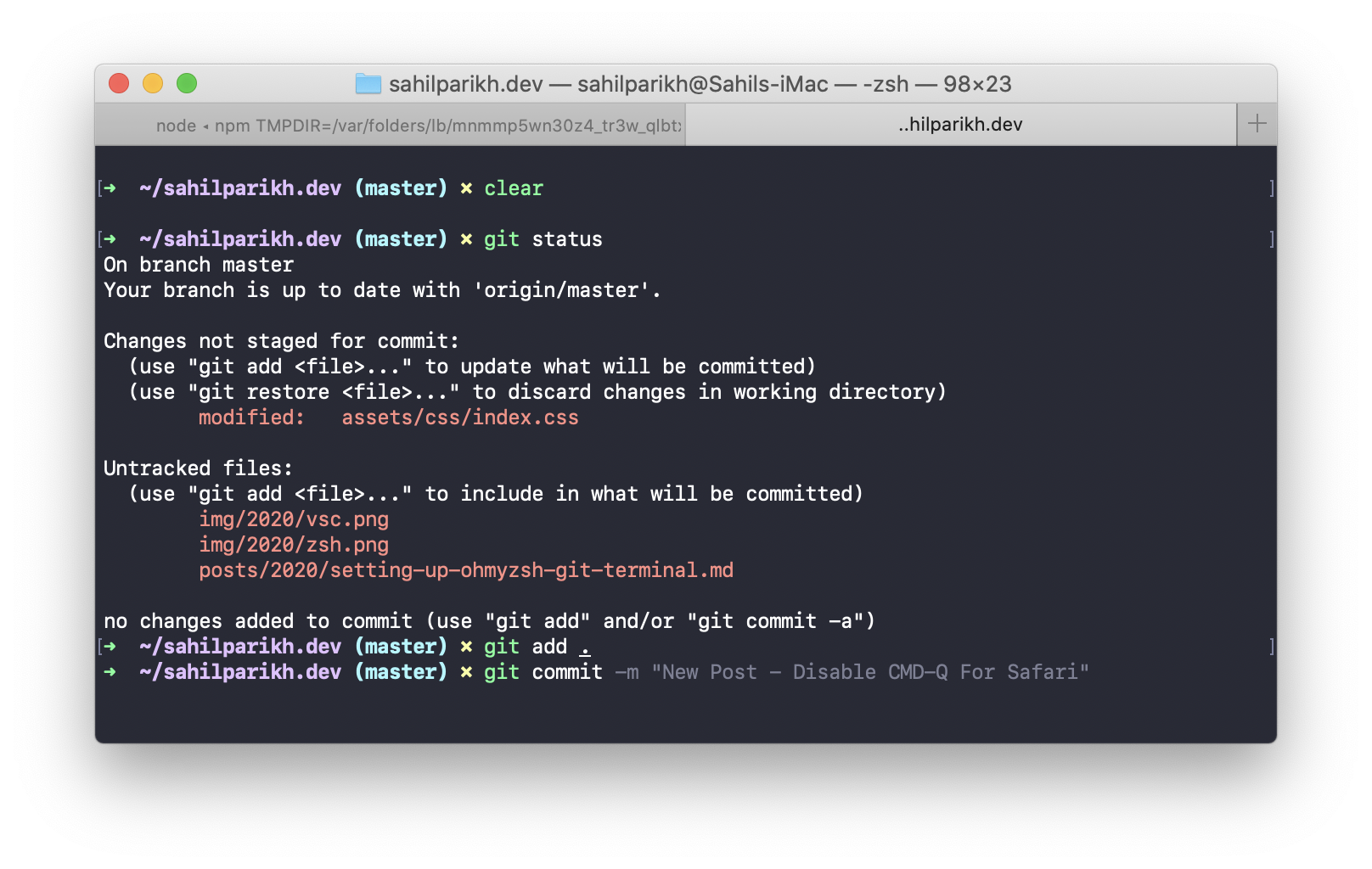
Oh My Zsh ist ein ansprechendes, quelloffenes, Community-getriebenes Framework zur Verwaltung Ihrer Zsh-Konfiguration. Es kommt gebündelt mit tausenden von hilfreichen Funktionen, Helfern, Plugins, Themes,
Ich hatte Oh My Zsh auf meinem MacBook installiert und kann nicht mehr ohne es auskommen. Oh My Zsh ist eine Schicht über der Zsh-Shell mit einer Reihe von Plugins, die das Leben einfacher machen. Dies ist ein fantastischer Artikel, den ich befolgt habe, um Oh My Zsh zu installieren und zum Laufen zu bringen – Badassify your terminal and shell.
Hier sind meine Oh My Zsh Lieblings-Plugins:
-
Syntax-Highlighting – Es ermöglicht die Hervorhebung von Befehlen, während sie an einem zsh-Prompt in ein interaktives Terminal eingegeben werden. Dies hilft bei der Überprüfung von Befehlen, bevor sie ausgeführt werden, insbesondere bei der Erkennung von Syntaxfehlern.
-
Auto-Suggestions – Es schlägt Befehle vor, während Sie tippen, basierend auf dem Verlauf und den Vervollständigungen.
-
Doppel-Tab nach einem cd-Befehl, um eine interaktive Dateiliste zu erhalten.
-
Bessere und anschaulichere Git-Integration.
Ich habe diesen Artikel Oh-My-Zsh! A Work of CLI Magic – Tutorial for Ubuntu
um Plugins zu installieren und einige Shortcuts zu lernen.
Ich habe die ~/.zshrc angepasst, um den vollständigen Pfad zu meinem Arbeitsverzeichnis anzuzeigen. Fügen Sie diese Zeile am Ende der Datei hinzu:
PROMPT=${PROMPT/\%c/\%~}Und nun geben Sie die .zshrc-Datei ein.
source ~/.zshrc Dracula #
Die Farben dieses Themas sind so beruhigend, dass ich beschlossen habe, es für zsh und Visual Studio Code einzurichten.
Dunkles Thema für Zsh und 107+ Anwendungen – Dracula
git clone https://github.com/dracula/zsh.git dracula
mv ~/dracula/dracula.zsh-theme ~/.oh-my-zsh/themes/dracula.zsh-themeÖffne ~/.zshrc und ändere die Zeile ZSH_THEME="robbyrussell" in ZSH_THEME="dracula".
Source die ~/.zshrc. Wenn du Fehler bekommst, dann musst du den /libOrdner wie hier erwähnt verschieben.
Dunkles Thema für Visual Studio Code und 107+ Apps – Dracula
Die Installation über die Befehlspalette ist ziemlich einfach.

Webmentions
← Home